Kur punoni me një dokument në Word, ndonjëherë mund të jetë e dobishme të shikoni disa faqe në ekran menjëherë, veçanërisht nëse keni një monitor mjaft të gjerë. Shikimi i shumë faqeve në të njëjtën kohë ju lejon të shihni më shumë foto e plotë paraqitjen e dokumentit.
Shënim: Ilustrimet për këtë artikull janë nga Word 2013.
Mund të hapni disa faqe në të njëjtën kohë në modalitetin e shikimit Pamja e faqes(Planosja e printimit). Nëse është aktivizuar një modalitet tjetër i shikimit ose nuk jeni i sigurt se në cilin modalitet është aktivizuar ky moment, hapni skedën Pamje(Pamje).
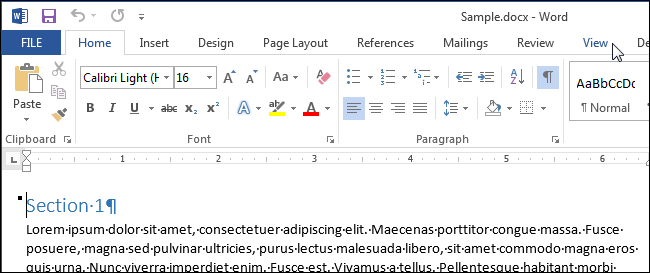
Në kapitull Shikoni mënyrat(Shikimet) kliko Pamja e faqes(Planosja e printimit).
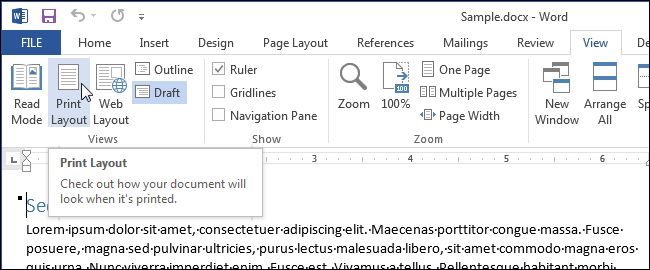
Për të mundësuar shikimin e njëkohshëm të disa faqeve në të njëjtën kohë, vendoseni kursorin në tekstin e faqes së parë (nga ato që duhet të shfaqen në ekran). Në grup Shkalla Skedat (Zmadhimi). Pamje(Shiko) kliko Faqe të shumta(Shumë Faqe).
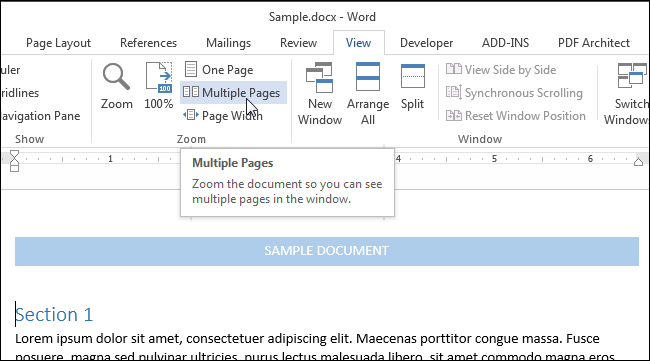
Si parazgjedhje, do të shfaqen dy faqe. Ato do të zvogëlohen mjaftueshëm për t'u përshtatur plotësisht në ekran. Shfletimi me shumë faqe është i mirë për të parë paraqitjen e një dokumenti, por jo gjithmonë i mirë për lexim.
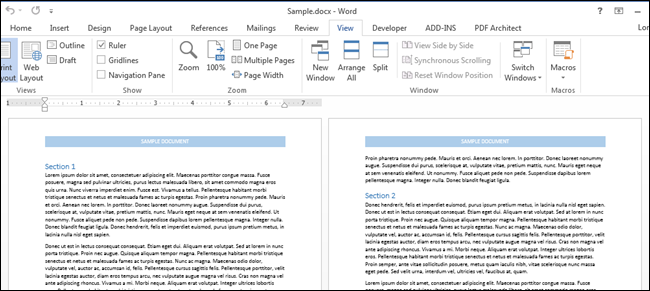
Për t'u kthyer në pamjen e një faqeje, klikoni Pamje > Shkalla > Një faqe(Shiko > Zmadhimi > Një faqe).
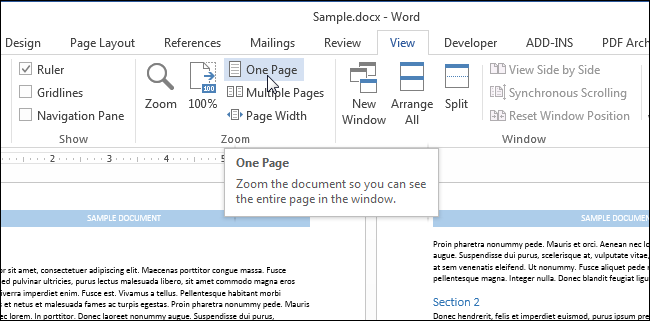
Më shumë gjasa, kjo faqe do të ketë shkallë më të vogël se 100%. Për t'u kthyer në shkallën reale, klikoni në butonin 100% në grupin komandues Shkalla(Zmadhoni).
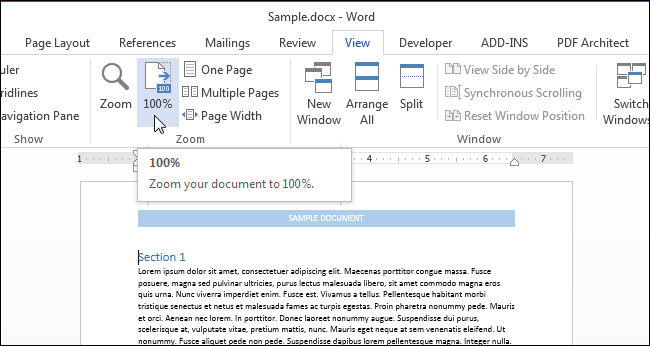
Mund të shikoni më shumë se dy faqe në të njëjtën kohë. Për këtë, në rubrikën Shkalla Skedat (Zmadhimi). Pamje(Shiko) klikoni butonin Shkalla(Zmadhoni).
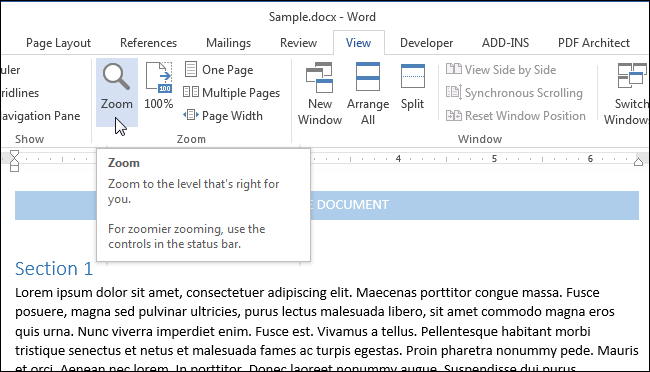
Do të hapet një kuti dialogu me të njëjtin emër. Në të, ju mund të vendosni shkallën e dëshiruar si përqindje (përfshirë arbitrare), të zmadhoni faqen në ekran të plotë në gjerësi ose ta shfaqni plotësisht. Për të parë faqe të shumta, kontrolloni kutinë pranë Faqe të shumta(Shumë faqe). Pastaj klikoni në butonin me imazhin e monitorit dhe zgjidhni nga menyja rënëse numrin e faqeve që dëshironi të shfaqni në të njëjtën kohë.
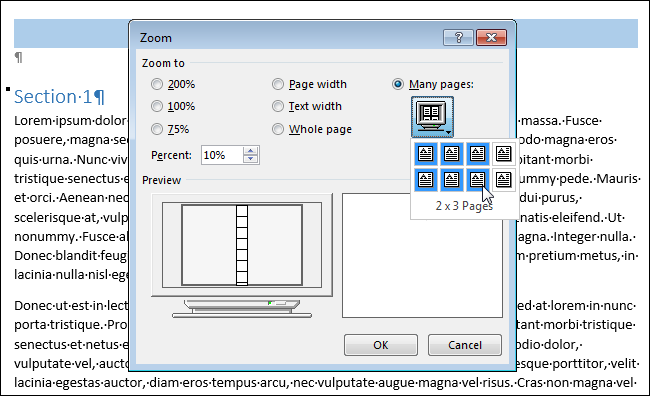
Në fushë Mostra(Paraafishimi) mund të shihni se si do të shfaqen faqet në ekran. Klikoni Ne rregull për të aplikuar ndryshimet dhe për të mbyllur dialogun Shkalla(Zmadhoni).
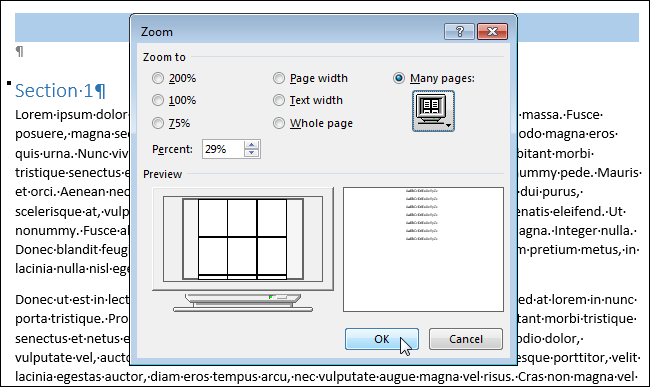
Modaliteti i shikimit do të ndryshojë për të shfaqur aq faqe sa keni specifikuar në të njëjtën kohë.
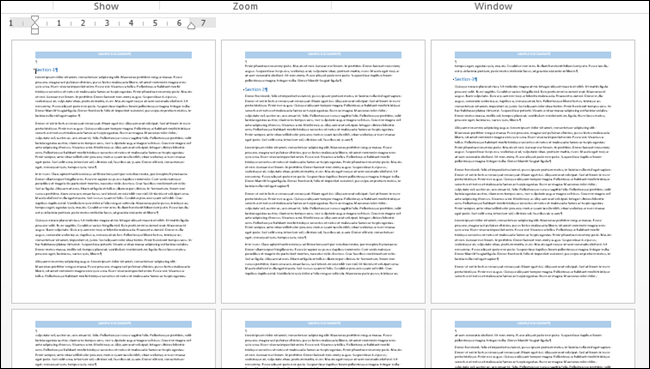
Mos harroni, për t'u kthyer në pamjen normale, duhet të klikoni Një faqe(një faqe). Për t'u kthyer në zmadhimin 100%, klikoni butonin 100% .
Kur mbi një dokument në një redaktues teksti Microsoft Word disa njerëz punojnë (njëri shkroi, i dyti kontrollon, i treti plotëson materialin), atëherë në procesin e punës është shumë i përshtatshëm të tregohet se çfarë duhet ndryshuar ose korrigjuar. Si rezultat, merret një skedar i korrigjuar, në të cilin merren parasysh të gjitha komentet. Por tani çfarë të bëjmë me këto vërejtje, të cilat kanë mbetur në margjinat e tekstit?
Le të kuptojmë në këtë artikull se si t'i fshijmë ato, nëse është e mundur thjesht të fshihet kjo zonë dhe si të shpëtojmë nga vërejtje të tilla në Word të bëra nga një përdorues specifik.
Nëse dëshironi ta shikoni skedarin pa korrigjime, atëherë thjesht mund t'i fshehni thirrjet. Për ta bërë këtë, shkoni te skeda "Rishikim" dhe klikoni në butonin "Shfaq rregullimet". Më pas, në listën rënëse, zgjidhni kutinë pranë "Shënime".
Pas kësaj, të gjitha blloqet me ta në fusha do të zhduken.
Nëse keni Word 2013 ose 2016, atëherë mund të bëni siç përshkruhet më sipër për të hequr fushën, thjesht mundeni në skedën "Rishikim" butonin e përdorimit "Trego shënimet".
Kur theksohet në gri, shënimet margjinale shfaqen kur butoni nuk është zgjedhur, ato nuk do të shfaqen në dokument.
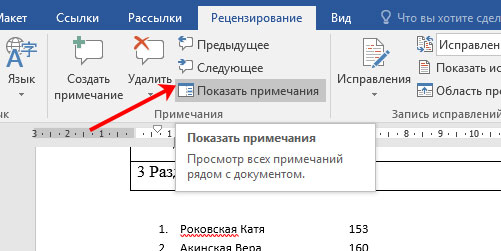
Nëse nuk duhet thjesht të fshiheni, por të hiqni vërejtjet që shfaqen në anën e faqes së dokumentit në Word, atëherë klikoni mbi atë të panevojshmen për ta zgjedhur. Pastaj në skedën "Rishikim" klikoni "Fshi" dhe do të zhduket nga dokumenti.
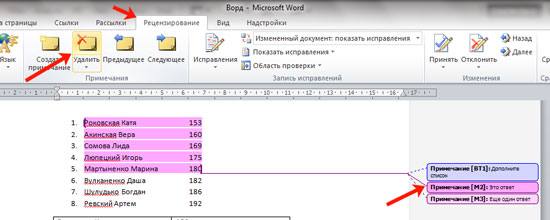
Ju mund të zgjidhni menjëherë atë që dëshironi të hiqni qafe, klikoni me të djathtën mbi të dhe zgjidhni nga menyja e kontekstit "Fshi shënimin".
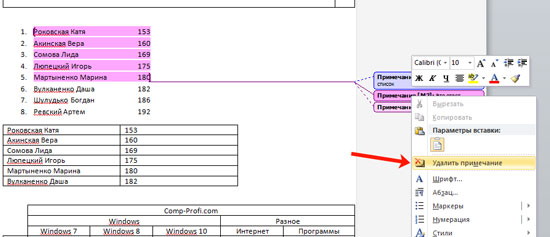
Një mënyrë tjetër për të fshirë është zona e kontrollit. Ai shfaqet ose në fund ose në anën e faqes. Aty mund të shikoni të gjitha thirrjet e bëra. Gjeni atë që nuk ju nevojitet, klikoni mbi të në mënyrë që kursori të shfaqet atje dhe kliko me të djathtën mbi të. Në menynë e kontekstit që shfaqet, zgjidhni "Fshi shënimin".
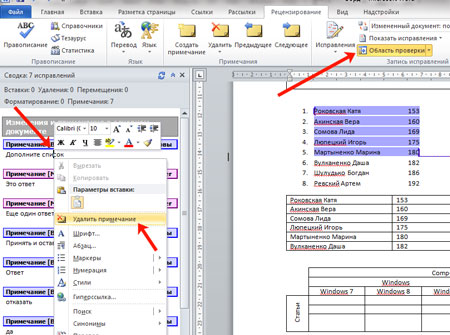
Nëse nuk keni më nevojë për të gjitha komentet e bëra nga ndonjë përdorues, atëherë në skedën "Rishikim" klikoni në shigjetën në butonin "Fshi". Do të hapet një listë e vogël nga e cila duhet të zgjidhni "Hiq të gjitha komentet në dokument". Tani të gjithë do të hiqen nga dokumenti.
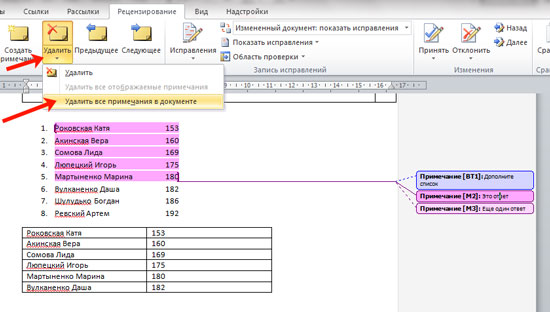
Nëse të gjitha vërejtjet e tilla janë shtuar në dokument jo nga një, por nga disa përdorues të ndryshëm, atëherë mund t'i hiqni ato të bëra nga një person i caktuar. Çdo koment në faqet nga person të caktuar theksuar në një ngjyrë të caktuar. Le të heqim ato të shënuara me rozë në shembull.
Për ta bërë këtë, shkoni te skeda "Rishikim" dhe në grup "Rregullimet e regjistrimit" butonin e përdorimit "Shfaq rregullimet".
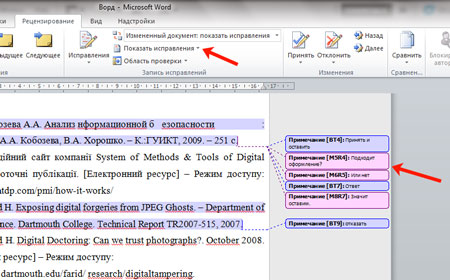
Në listën rënëse, zgjidhni "Reviewers" dhe më pas zgjidhni kutitë pranë përdoruesve që kanë lënë komente. Kutia e zgjedhjes duhet të jetë vetëm përpara atij, vërejtjet e të cilit dëshironi të fshini.
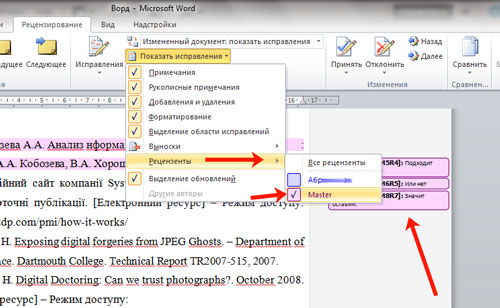
Vetëm lëndët tona eksperimentale, të theksuara me rozë, mbetën në dokument. Klikoni në cilindo, më pas klikoni në shigjetën në butonin "Fshi" dhe zgjidhni nga lista "Fshi të gjitha shënimet e shfaqura".
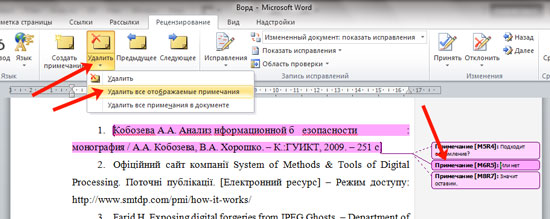
Klikoni përsëri "Shfaq rregullimet" dhe aktivizoni dukshmërinë nga përdoruesit e tjerë. Siç mund ta shihni, ajo që nevojitet është lënë, dhe ato të panevojshme janë zhdukur.
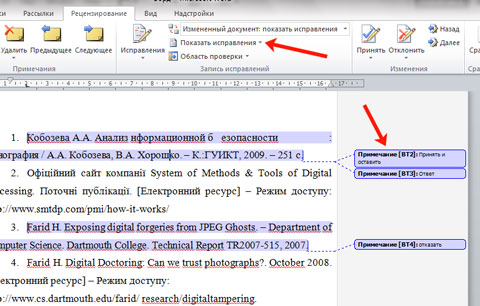
Kjo eshte e gjitha. Ju dhe unë kemi mësuar se si të heqim zonën e shënimeve në Word ose të fshijmë ato në dokument që nuk nevojiten më. Siç mund ta shihni, nuk ka asgjë të vështirë në këtë.
Shumë përdorues kanë redaktori i tekstit MS Word mund të jetë e nevojshme të fshihet një faqe e zbrazët (ose, anasjelltas, e mbushur me tekst). Në të njëjtën kohë, për arsye të ndryshme, faqja nuk dëshiron të fshihet, dhe mjaft shpesh nuk shfaq asnjë tekst. Në këtë artikull, unë do të flas se si të fshini një faqe në Word, të prezantoj lexuesin metoda të ndryshme, e cila do të ndihmojë me këtë, si dhe një demonstrim vizual i këshillave më poshtë.
Pra, si të hiqni faqe shtesë V Dokument Microsoft Word Online? Ka disa mënyra themelore për ta bërë këtë.
Metoda numër 1. Heqja e karaktereve të formatit të fshehur
Më shpesh, përdoruesi nuk mund të fshijë një faqe të zbrazët për shkak të faktit që ajo përmban simbolet e fshehura shënimi i faqes(linja e re, hapësirat, paragrafët, ndërprerja e faqeve, etj.). Vizualisht, ato nuk janë të dukshme derisa t'i mundësoni ato të shfaqen dhe mund të jenë një faktor kryesor që parandalon heqjen e një faqeje boshe.
Për të mundësuar shfaqjen e shenjave të tilla në Word, shkoni te skeda "Home", ku klikoni në butonin "¶". Do të shihni një numër karakteresh të ndryshme (të fshehura më parë) të formatimit të faqeve.
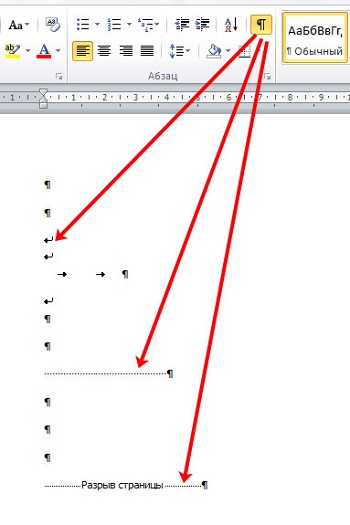
Funksionaliteti i këtij butoni aktivizohet (ose çaktivizohet) duke shtypur Ctrl+Shift+8.
Për t'i fshirë këto simbole, shënojini me miun (duke mbajtur të shtypur butonin e majtë të miut dhe duke i tërhequr nga lart poshtë) dhe më pas shtypni tastin "Fshi" (ose "Backspace").
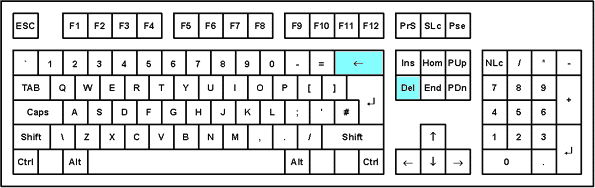
Ato gjithashtu mund të shënohen duke klikuar kursorin në krye të një faqeje boshe, më pas duke mbajtur të shtypur tastin Zhvendosja dhe, pa shtypur të fundit, përdorni shigjetat e kursorit për të shënuar të gjitha linjat e disponueshme në faqe. Pasi të keni shënuar teksti i dhënë, fshijeni duke shtypur butonin " Fshije».
Pas fshirjes së karaktereve shtesë të formatimit, shtypni përsëri butonin "¶" për ta fikur.
Metoda numër 2. Më e thjeshtë
Për të fshirë një faqe të zbrazët në Word, as nuk mund të aktivizoni shfaqjen e karaktereve të formatimit, por thjesht klikoni në fund të faqes bosh (pika më e ulët e mundshme djathtas) dhe duke shtypur " backspace”, hiqni të gjithë karakteret boshe në një faqe të tillë (përkatësisht, teksti pas një faqeje kaq të zbrazët do të ngrihet).
Nëse një faqe e tillë bosh është e fundit në tekst, atëherë thjesht shtypni kombinimin e tastit Ctrl + End (kjo do t'i zhvendosë kurset në fund të tekstit) dhe duke shtypur tastin Backspace, fshini karakteret e formatimit të fshehur.
Metoda numër 3. Ne përdorim modalitetin "Struktura".
Në pyetjen se si të hiqni qafe një faqe të zbrazët në Word, mund të ndihmojë gjithashtu përdorimi i modalitetit "Struktura", e cila mund të ndihmojë në shfaqjen strukturë e plotë faqet.
Për ta bërë këtë, shkoni te skedari "Shiko" dhe klikoni në butonin "Struktura".
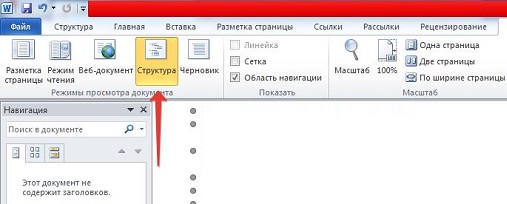
Pas shfaqjes së strukturës së faqes, do të jetë e mundur të fshini karaktere shtesë duke i shënuar me miun dhe më pas duke shtypur tastin "Backspace" (Fshi).
Metoda numër 4. Heqja e një faqeje boshe në fund të tabelës
Nëse ka një tabelë në fund të dokumentit, atëherë Word mund të ruajë një paragraf bosh pas tij, duke krijuar kështu një faqe të zbrazët dhe kjo mund të shkaktojë problemin "faqja në Word nuk fshihet".
- Për të hequr qafe këtë paragraf shkoni në faqen me tabelën dhe klikoni në butonin "¶" në skedën "Home" të MS Word (ose klikoni në Ctrl+Shift+8).
- Shënoni me miun simbolet " ¶ » nën tabelë (zakonisht një shenjë paragrafi).
- Tani klikoni mbi Ctrl+D, kontrolloni kutinë pranë modifikimit "Fshehur" dhe klikoni në " Ne rregull».
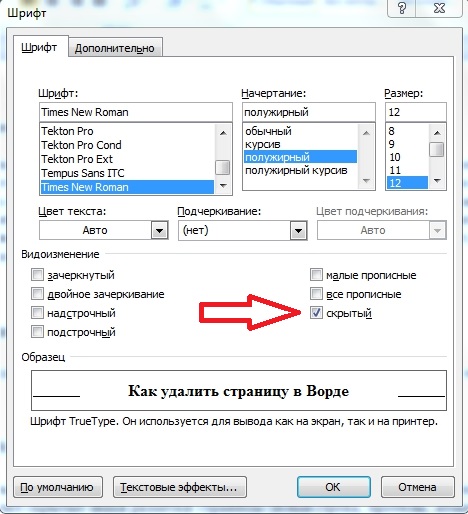
Një alternativë ndaj metodës së përshkruar në paragrafin e mësipërm është ndryshimi i madhësisë së shkronjave të paragrafit të poshtëm. Riaktivizoni shfaqjen e karaktereve të fshehura duke klikuar mbi "¶" dhe më pas shënoni me miun karakteret "¶" të paragrafit poshtë tabelës. Klikoni në opsionin e madhësisë së shkronjave të skedës "Home" (ose shtypni Ctrl + D), në vend të madhësisë së shkronjave (zakonisht 12 ose 14), vendosni numrin 1 dhe shtypni enter. Paragrafi i fshehur pas tabelës do të tkurret në madhësia minimale, dhe faqja e zbrazët pas saj duhet të zhduket.
Tani mbetet për të fikur shenjat formatimi i fshehur duke klikuar në butonin "¶" dhe vazhdoni të punoni më tej me dokumentin.
Metoda numër 5. Kontrollimi i cilësimeve të printerit
Nëse teksti duket normal kur e dërgoni për të printuar, por kur printoni, shfaqet vazhdimisht një faqe bosh (zakonisht në fund të tekstit), atëherë cilësimet për printerin mund të jenë të pasakta (është vendosur një faqe ndarëse midis punëve ekzistuese ).
- Kontrolloni cilësimet e printerit përmes Panelit të Kontrollit - Hardware dhe Sound - Pajisjet dhe Printerët.
- Klikoni dy herë butonin e djathtë të miut në ekranin e printerit tuaj dhe zgjidhni "Properties Printer" nga menyja që shfaqet.
- Shkoni te skeda "Advanced" dhe kontrolloni opsionin "Faqja ndarëse".
Si të hiqni një faqe shtesë në Word
Mund t'ju duhet gjithashtu të hiqni një faqe shtesë në Word me tekst të shtypur tashmë (ose të redaktuar nga ju). Ka dy mënyra kryesore për ta bërë këtë:
Metoda numër 1. Shënimi i tekstit për fshirje
 Teksti i shënuar
Teksti i shënuar - Ne vendosim kursorin e miut në vendin e sipërm majtas në faqe, mbajmë të shtypur butonin e majtë të miut dhe duke lëvizur miun poshtë, shënojmë të gjithë tekstin në faqe.
- Pastaj klikoni në "Fshi" dhe fshini tekstin e panevojshëm.
- Ju gjithashtu mund të fshini jo vetëm tekstin e një faqeje, por edhe disa faqe.
Metoda numër 2. Duke përdorur veçorinë Shko te
- Vendosni kursorin në çdo vend të faqes që dëshironi të fshini, shtypni kombinimin Ctrl + G (funksioni "Shko").
- Në fushën "Fut numrin e faqes", shkruani \page dhe më pas klikoni në butonin "Shko".
- E gjithë faqja do të shënohet, tani do të mjaftojë të klikoni në "Mbyll", dhe më pas në butonin "Fshi" në mënyrë që teksti i faqes të fshihet.
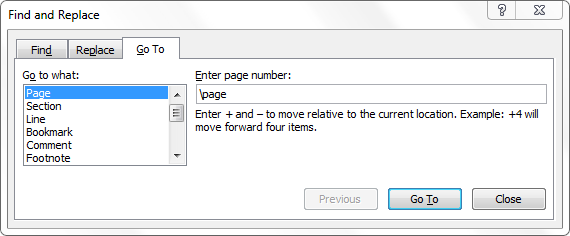
Metoda numër 3. Ndryshimi i faqes së titullit
Në pyetjen "si të hiqni një faqe shtesë në Word" mund t'ju duhet të zëvendësoni faqen e titullit të tekstit. Për ta bërë këtë, thjesht shkoni në menunë "Fut", klikoni në shigjetën në të djathtë të " Faqja e parë", dhe më pas te "Fshi faqen aktuale të kopertinës". Më pas, duke klikuar në butonin "Faqja e kopertinës", futni një të re.
konkluzioni
Për të fshirë një faqe në Word 2007 dhe 2010, duhet të përdorni pothuajse të njëjtat mjete të përshkruara më sipër. Dallimi minimal mund të lidhet me specifikat e thirrjes së menysë së kërkimit dhe vendndodhjen e një numri butonash në shiritin e veglave, ndërsa mjetet e heqjes faqe të zbrazëta do të jetë identike me versionet e mëparshme të Microsoft Word.
Më lart, unë dhashë disa opsione për zgjidhjen e pyetjes se si të hiqni një faqe shtesë në Word. Pothuajse secila prej tyre është e lehtë për t'u kryer, duke ndihmuar në heqjen e një faqeje boshe (ose thjesht të panevojshme) me disa klikime. Nëse keni nevojë të fshini një faqe në Word, atëherë përdorni opsionet e përshkruara - ato do të ndihmojnë në zgjidhjen e problemit në fjalë, duke e sjellë tekstin në formën që ju nevojitet.
Në kontakt me
